Windows 2012组策略文件夹重定向支持XP
重定向Windows XP的桌面、收藏夹和我的文档
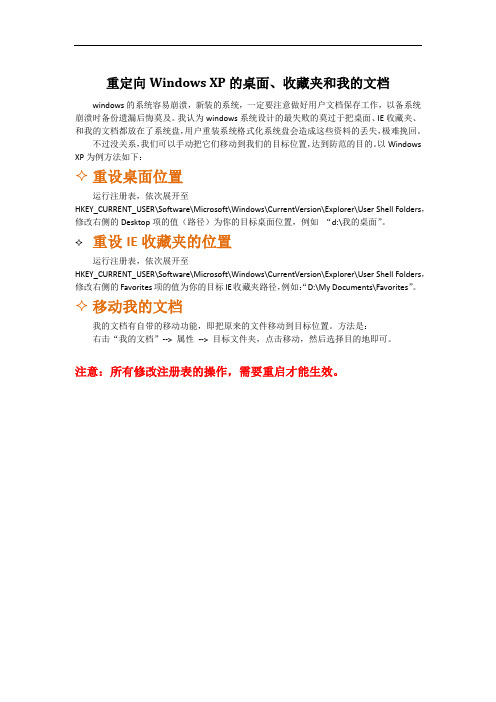
重定向Windows XP的桌面、收藏夹和我的文档
windows的系统容易崩溃,新装的系统,一定要注意做好用户文档保存工作,以备系统崩溃时备份遗漏后悔莫及。
我认为windows系统设计的最失败的莫过于把桌面、IE收藏夹、和我的文档都放在了系统盘,用户重装系统格式化系统盘会造成这些资料的丢失,极难挽回。
不过没关系,我们可以手动把它们移动到我们的目标位置,达到防范的目的。
以Windows XP为例方法如下:
✧重设桌面位置
运行注册表,依次展开至
HKEY_CURRENT_USER\Software\Microsoft\Windows\CurrentVersion\Explorer\User Shell Folders,修改右侧的Desktop项的值(路径)为你的目标桌面位置,例如“d:\我的桌面”。
✧重设IE收藏夹的位置
运行注册表,依次展开至
HKEY_CURRENT_USER\Software\Microsoft\Windows\CurrentVersion\Explorer\User Shell Folders,修改右侧的Favorites项的值为你的目标IE收藏夹路径,例如:“D:\My Documents\Favorites”。
✧移动我的文档
我的文档有自带的移动功能,即把原来的文件移动到目标位置。
方法是:
右击“我的文档”-->属性-->目标文件夹,点击移动,然后选择目的地即可。
注意:所有修改注册表的操作,需要重启才能生效。
MCSE(Windows Server 2012)

Windows Server 2012课程介绍:Windows server 2012是一款全新的产品,是基于Windows 8基础上开发出来的服务器版系统,同样引入了Metro界面,增强了存储、网络、虚拟化、云等技术的易用性,让管理员更容易地控制服务器,能够快速适应企业变化不断的业务需求与各种场景的应用。
对应证书:Microsoft Certified Solutions Expert (MCSE)考试代号:70-410 Installing and Configuring Windows Server 201270-411 Administering Windows Server 201270-412 Configuring Advanced Windows Server 2012 Services70-413 Designing adn Implementing a Server Infrastructure70-414 Implementing an Advanced Server Infrastructure培训课时:102课时课程大纲:第一天:◆Windows Server 2012最新认证体系介绍(MCSA,MCSE,MCSM)◆微软产品介绍( OS, SQL Server, Forefront, Exchange, Lync , SharePoint, System Center, Virtualization )◆使用Windows Server 2012下的Hyper-v 3.0第二天:◆Windows Server 2012新功能介绍,版本介绍,系统安装◆Windows Server 2012平台常用操作介绍◆管理Windows Server 2012中的用户账号◆管理Windows Server 2012中NTFS权限,EFS加密,磁盘配额◆Windows Server 2012中Bitlocker介绍第三天:◆Windows Server 2012批量激活服务◆Windows Server 2012文件服务器管理概要◆重复删除数据介绍和功能演示◆iSCSI Target SoftWare介绍◆配置Windows Server 2012的文件服务器(DFS, 高级磁盘配额,使用ADRMS加密Office文档,权限迁移等)◆磁盘管理:基本磁盘和动态磁盘的介绍和管理,介绍常用的存储方案(DAS,NAS,SAN) ,如何使用软件来实现SAN第四天:◆Windows Server 2012的备份和恢复:NTBackup介绍,Windows Server Backup的使用,Symantec BE 2012的部署和管理◆DHCP: 运行原理,DHCP安装和基本管理,实现DHCP Relay Agent,DHCP数据库的迁移◆DNS: DNS案例分析,DNS解析原理分析,DNS的安装和管理,DNS的高级管理◆WINS: 和DNS的区别,WINS的案例分析第五天:◆把Windows Server 2012配置成一个路由器,◆VPN配置和管理,VPN案例分析(实现Client-to-Site VPN和Site-to-Site VPN)◆在Windows Server 2012部署和配置WDS架构:微软架构中批量安装系统的反感讨论,WDS部署和基本配置,使用WDS安装Windows 8◆案例:如何使用WDS分发Windows XP第六天:◆管理Windows Server 2012证书服务:加密的方式,Windows Server 2008 R2中证书服务类型, 证书信任,证书的申请方式(工作组和域)◆案例:使用证书加密远程桌面连接◆案例:实现SSTP VPN◆BranchCache功能介绍和两种模式介绍◆演示:Branchcache功能演示第七天:◆DirectAcess 功能介绍和基本原理介绍◆演示:DirectAccess在公司内部的部署和应用◆把Windows Server 2012 R2配置成一个Web Server :挂载网站,挂载虚拟目录,地址重定向,实现Web服务器HTTPS访问◆案例:如何保证单服务器多网站公用80端口访问◆案例:如果企业内部多个Web Server,如果保证共用公网80端口第八天:◆管理Windows Server 2012远程桌面服务:基本操作和介绍,实现RD RemoteAPP, 实现RD Web Access, 实现RD Gateway, 实现RD Session Broker.◆实现Windows Server 2012 RDS NLB◆实现Windows Server 2012下的VDI第九天:◆Hyper-v的高级管理:实现Hyper-v的实时迁移,SCVMM介绍和安装,常用的功能介绍和演示◆案例:实现P2V◆案例:实现V2V◆案例:配置和管理SCVMM的Portal第十天:◆NAP(网络访问保护):NAP介绍,NAP处理过程。
XP组策略详解
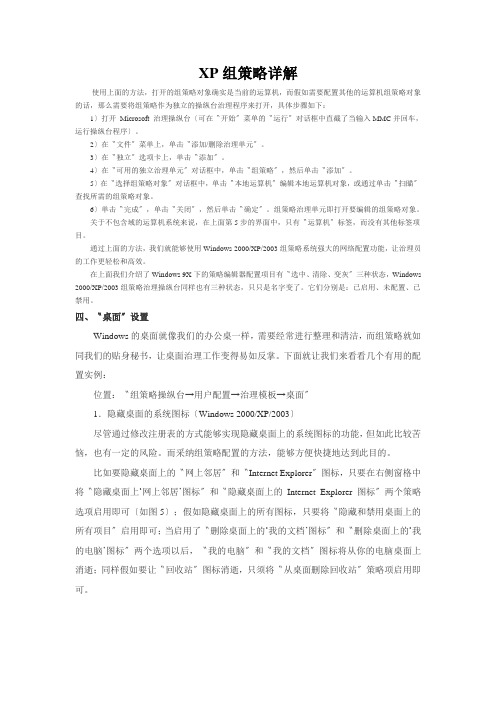
XP组策略详解使用上面的方法,打开的组策略对象确实是当前的运算机,而假如需要配置其他的运算机组策略对象的话,那么需要将组策略作为独立的操纵台治理程序来打开,具体步骤如下:1〕打开Microsoft 治理操纵台〔可在〝开始〞菜单的〝运行〞对话框中直截了当输入MMC并回车,运行操纵台程序〕。
2〕在〝文件〞菜单上,单击〝添加/删除治理单元〞。
3〕在〝独立〞选项卡上,单击〝添加〞。
4〕在〝可用的独立治理单元〞对话框中,单击〝组策略〞,然后单击〝添加〞。
5〕在〝选择组策略对象〞对话框中,单击〝本地运算机〞编辑本地运算机对象,或通过单击〝扫瞄〞查找所需的组策略对象。
6〕单击〝完成〞,单击〝关闭〞,然后单击〝确定〞。
组策略治理单元即打开要编辑的组策略对象。
关于不包含域的运算机系统来说,在上面第5步的界面中,只有〝运算机〞标签,而没有其他标签项目。
通过上面的方法,我们就能够使用Windows 2000/XP/2003组策略系统强大的网络配置功能,让治理员的工作更轻松和高效。
在上面我们介绍了Windows 9X下的策略编辑器配置项目有〝选中、清除、变灰〞三种状态,Windows 2000/XP/2003组策略治理操纵台同样也有三种状态,只只是名字变了。
它们分别是:已启用、未配置、已禁用。
四、〝桌面〞设置Windows的桌面就像我们的办公桌一样,需要经常进行整理和清洁,而组策略就如同我们的贴身秘书,让桌面治理工作变得易如反掌。
下面就让我们来看看几个有用的配置实例:位置:〝组策略操纵台→用户配置→治理模板→桌面〞1.隐藏桌面的系统图标〔Windows 2000/XP/2003〕尽管通过修改注册表的方式能够实现隐藏桌面上的系统图标的功能,但如此比较苦恼,也有一定的风险。
而采纳组策略配置的方法,能够方便快捷地达到此目的。
比如要隐藏桌面上的〝网上邻居〞和〝Internet Explorer〞图标,只要在右侧窗格中将〝隐藏桌面上‘网上邻居’图标〞和〝隐藏桌面上的Internet Explorer图标〞两个策略选项启用即可〔如图5〕;假如隐藏桌面上的所有图标,只要将〝隐藏和禁用桌面上的所有项目〞启用即可;当启用了〝删除桌面上的‘我的文档’图标〞和〝删除桌面上的‘我的电脑’图标〞两个选项以后,〝我的电脑〞和〝我的文档〞图标将从你的电脑桌面上消逝;同样假如要让〝回收站〞图标消逝,只须将〝从桌面删除回收站〞策略项启用即可。
windows server、文件夹重定向
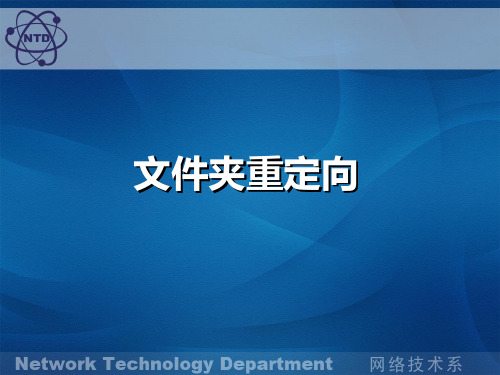
a 的配置文件夹中没有(My)Documents文件 的配置文件夹中没有(My)Documents文件 文件…
A用户的“我的文档”属性 目标文件夹已重定 用户的“我的文档”属性—目标文件夹已重定 向…
常规—不占用空间(未在本地储存) 常规 不占用空间(未在本地储存)… 不占用空间
服务器端: 用户“我的文档” 服务器端:Aredir 文件夹内有 a 用户“我的文档”的相应内 重定向成功! 容…重定向成功! 重定向成功
4、 对比用户:b 对比用户:
用户登录客户机… b 用户登录客户机
在“我的文档”内添加内容…存储在本地 我的文档”内添加内容 存储在本地
占用空间12KB 本地存储 占用空间12KB…本地存储 12KB
文件夹…本地存储 B的配置文件夹内有My Documents文件夹 本地存储 的配置文件夹内有My Documents文件夹
属性—目标 设置 高级(按组定位)--添加组 添加组… 属性 目标—设置 高级(按组定位)--添加组 目标 设置—高级
用户) 添加 aa 组(内有 a 用户)…
重定向文件夹位置… 重定向文件夹位置
添加完成… 添加完成
属性—设置 取消专有权 便于管理员查看) 属性 设置—取消专有权(便于管理员查看)… 设置 动目录 域内建组织单元test—其内建用 域内建组织单元test 域控制器:活动目录—域内建组织单元test 其内建用 aa, 户a、b 和组 aa,并把 a 用户加入到组 aa
在C盘建“重定向文件夹”:Aredir 盘建“重定向文件夹” Aredir…
2、创建“文件夹重定向”组策略对象 创建“文件夹重定向”
完成
文件夹重定向”用户: 3、 “文件夹重定向”用户:a
windows server 2012 编辑组策略
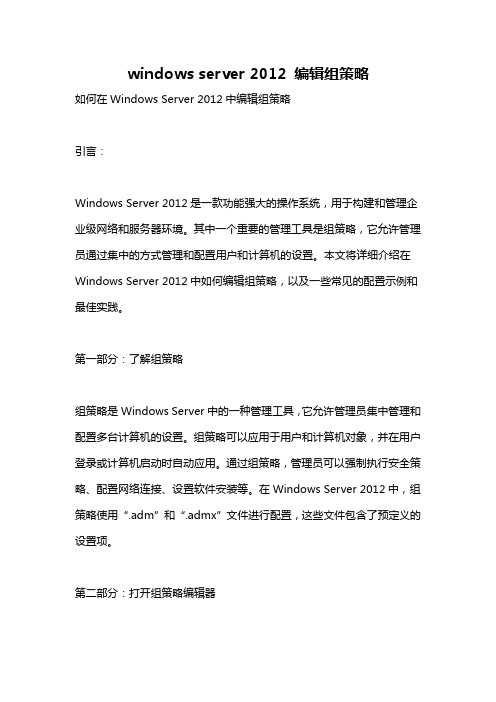
windows server 2012 编辑组策略如何在Windows Server 2012中编辑组策略引言:Windows Server 2012是一款功能强大的操作系统,用于构建和管理企业级网络和服务器环境。
其中一个重要的管理工具是组策略,它允许管理员通过集中的方式管理和配置用户和计算机的设置。
本文将详细介绍在Windows Server 2012中如何编辑组策略,以及一些常见的配置示例和最佳实践。
第一部分:了解组策略组策略是Windows Server中的一种管理工具,它允许管理员集中管理和配置多台计算机的设置。
组策略可以应用于用户和计算机对象,并在用户登录或计算机启动时自动应用。
通过组策略,管理员可以强制执行安全策略、配置网络连接、设置软件安装等。
在Windows Server 2012中,组策略使用“.adm”和“.admx”文件进行配置,这些文件包含了预定义的设置项。
第二部分:打开组策略编辑器Windows Server 2012提供了一个名为组策略管理器的控制台,用于编辑组策略。
以下是打开组策略编辑器的步骤:1. 登录到Windows Server 2012服务器上使用管理员帐户。
2. 单击开始菜单,然后选择“管理工具”。
3. 在管理工具菜单中,选择“组策略管理”。
4. 在组策略管理器窗口中,可以看到“组策略对象编辑器”和“组策略对象浏览器”。
第三部分:编辑组策略在组策略管理器中,可以通过以下步骤编辑组策略:1. 在组策略对象浏览器中,展开树状结构,找到要编辑的组策略对象(GPO)。
可以选择默认的域策略对象(Default Domain Policy)或者创建新的组策略对象。
2. 右键单击选定的组策略对象,然后选择“编辑”。
3. 在组策略对象编辑器中,可以看到不同的配置类别,如计算机配置和用户配置。
点击需要编辑的配置类别。
4. 在所选配置类别下,可以逐一修改不同的配置项。
例如,在计算机配置中,可以更改密码策略、网络连接设置等。
如何在Windows操作系统中设置文件夹重命名限制

如何在Windows操作系统中设置文件夹重命名限制Windows操作系统为用户提供了丰富的功能和选项,以便于管理和组织文件和文件夹。
其中一个重要的操作便是文件夹重命名。
文件夹重命名是指更改文件夹的名称,使其更符合用户的需求和组织结构。
然而,为了避免误操作或者混乱命名,我们可以在Windows操作系统中设置文件夹重命名限制。
本文将介绍如何通过Windows操作系统的功能来实现文件夹重命名的限制。
首先,我们需要打开“本地组策略编辑器”。
可以通过在开始菜单中搜索“gpedit.msc”来打开本地组策略编辑器。
一旦打开了本地组策略编辑器,我们需要按照以下步骤进行设置。
1. 在左侧的面板中,展开“计算机配置”文件夹。
2. 继续展开“Windows 设置”文件夹。
3. 然后展开“安全设置”文件夹。
4. 在“安全设置”文件夹下找到“文件系统”文件夹,并单击打开。
5. 在右侧的面板中,找到并双击“禁止重命名”选项。
在弹出的窗口中,选择“已启用”选项,并点击“确定”按钮。
这样就可以禁止用户对文件夹进行重命名。
此外,你还可以通过设置特定的重命名限制来控制文件夹的重命名。
在“文件系统”文件夹中,你可以找到以下几个选项进行设置:- “禁止文件夹重命名和移动”:选择此选项后,用户将无法对文件夹进行重命名和移动。
- “禁止文件夹重命名”:选择此选项后,用户将无法对文件夹进行重命名,但可以移动文件夹。
- “不限制文件夹重命名或移动”:选择此选项后,用户将不受限制地进行文件夹的重命名和移动。
根据实际需求,选择适当的选项,并将其设置为“已启用”。
完成上述设置后,用户将受到相应的限制,无法轻易地对文件夹进行重命名操作。
这可以避免意外的更改或混乱的文件夹命名,提高文件管理的效率。
需要注意的是,上述设置仅在本地计算机上有效。
如果你是在一个网络环境中使用Windows操作系统,而且连接到了网络域,那么这些设置可能会被网络管理员所管理和控制。
Windows组策略
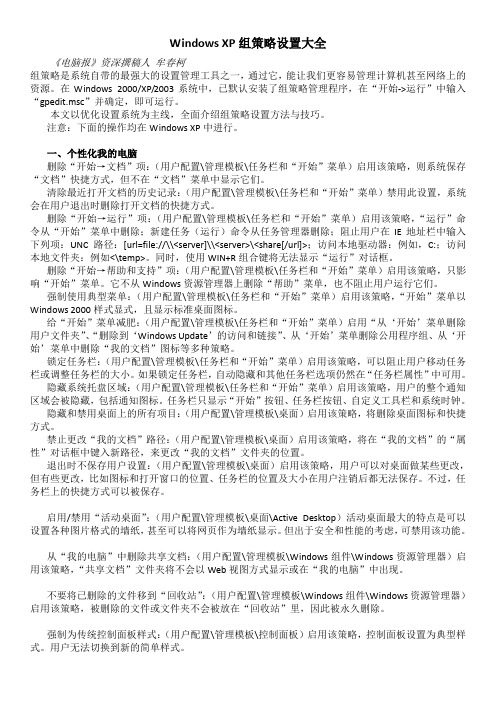
Windows XP组策略设置大全《电脑报》资深撰稿人牟春柯组策略是系统自带的最强大的设置管理工具之一,通过它,能让我们更容易管理计算机甚至网络上的资源。
在Windows 2000/XP/2003系统中,已默认安装了组策略管理程序,在“开始->运行”中输入“gpedit.msc”并确定,即可运行。
本文以优化设置系统为主线,全面介绍组策略设置方法与技巧。
注意:下面的操作均在Windows XP中进行。
一、个性化我的电脑删除“开始→文档”项:(用户配置\管理模板\任务栏和“开始”菜单)启用该策略,则系统保存“文档”快捷方式,但不在“文档”菜单中显示它们。
清除最近打开文档的历史记录:(用户配置\管理模板\任务栏和“开始”菜单)禁用此设置,系统会在用户退出时删除打开文档的快捷方式。
删除“开始→运行”项:(用户配置\管理模板\任务栏和“开始”菜单)启用该策略,“运行”命令从“开始”菜单中删除;新建任务(运行)命令从任务管理器删除;阻止用户在IE地址栏中输入下列项:UNC路径:[url=file://\\<server]\\<server>\<share[/url]>;访问本地驱动器:例如,C:;访问本地文件夹:例如<\temp>。
同时,使用WIN+R组合键将无法显示“运行”对话框。
删除“开始→帮助和支持”项:(用户配置\管理模板\任务栏和“开始”菜单)启用该策略,只影响“开始”菜单。
它不从Windows资源管理器上删除“帮助”菜单,也不阻止用户运行它们。
强制使用典型菜单:(用户配置\管理模板\任务栏和“开始”菜单)启用该策略,“开始”菜单以Windows 2000样式显式,且显示标准桌面图标。
给“开始”菜单减肥:(用户配置\管理模板\任务栏和“开始”菜单)启用“从‘开始’菜单删除用户文件夹”、“删除到‘Windows Update’的访问和链接”、从‘开始’菜单删除公用程序组、从‘开始’菜单中删除“我的文档”图标等多种策略。
用户文件重定向设置
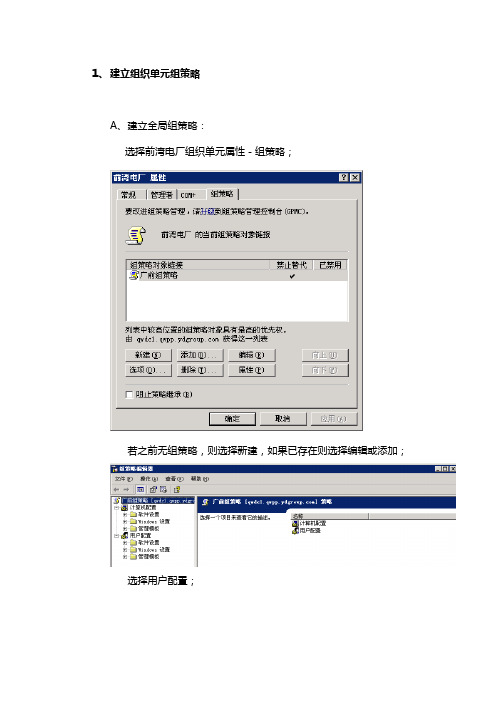
1、建立组织单元组策略
A、建立全局组策略:
选择前湾电厂组织单元属性-组策略;
若之前无组策略,则选择新建,如果已存在则选择编辑或添加;
选择用户配置;
一、文件夹重定向,根据需要选择重定向桌面及我的文档文件夹。
为实现磁盘配额限制功能,将文件夹重定向至相应个人存储空间。
1、桌面:
a)设置:高级-为不同用户的用户组指定位置;
b)安全组成员身份:将个人存储空间位置
\\ncdata\data1目录下的所有用户都添加于请qwpp\data1安
全组内,获得相应的文件重定向权限;
c)设置属性;
2、我的文档:。
Windows-Server-2012R2-组策略
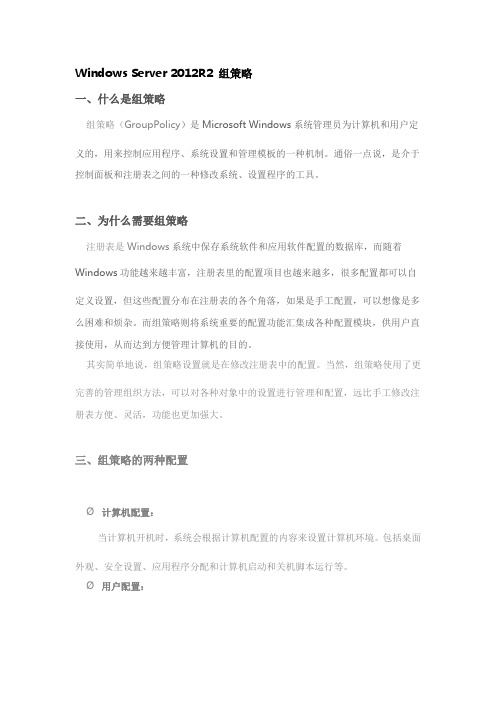
Windows Server 2012R2 组策略一、什么是组策略组策略(GroupPolicy)是Microsoft Windows系统管理员为计算机和用户定义的,用来控制应用程序、系统设置和管理模板的一种机制。
通俗一点说,是介于控制面板和注册表之间的一种修改系统、设置程序的工具。
二、为什么需要组策略注册表是Windows系统中保存系统软件和应用软件配置的数据库,而随着Windows功能越来越丰富,注册表里的配置项目也越来越多,很多配置都可以自定义设置,但这些配置分布在注册表的各个角落,如果是手工配置,可以想像是多么困难和烦杂。
而组策略则将系统重要的配置功能汇集成各种配置模块,供用户直接使用,从而达到方便管理计算机的目的。
其实简单地说,组策略设置就是在修改注册表中的配置。
当然,组策略使用了更完善的管理组织方法,可以对各种对象中的设置进行管理和配置,远比手工修改注册表方便、灵活,功能也更加强大。
三、组策略的两种配置Ø计算机配置:当计算机开机时,系统会根据计算机配置的内容来设置计算机环境。
包括桌面外观、安全设置、应用程序分配和计算机启动和关机脚本运行等。
Ø用户配置:当用户登录时,系统会根据用户配置的内容来设置计算机环境。
包括应用程序配置、桌面配置、应用程序分配和计算机启动和关机脚本运行等。
四、组策略类型Ø域内的组策略:(优先级从上到下依次降低)域内的策略会被应用到域内的所有计算机和用户1. 站点策略2. 域策略3. 组织单元策略Ø本地计算机策略:1. 计算机配置只会应用在此计算机2. 用户策略将应用到在此计算机登录的所有用户五、计算机本地策略本地计算机组策略控制台1.计算机配置实例1.1.不显示关机理由1.2.账号密码策略1.3.账户锁定策略1.4.用户权限分配1.5.安全选项2.用户配置实例2.1.删除“开始”菜单中的“运行”运行取消成功2.2.将“控制面板”中的“Windows防火墙”隐藏起来六、组策略对象(GPO)Ø组策略有继承性、累加性Ø当组策略有冲突时,则以处理顺序在后的GPO为优先,而系统处理GPO的顺序是:站点GPO→域→组织单位的GPO→本地计算机策略最低。
WinXP组策略应用详解
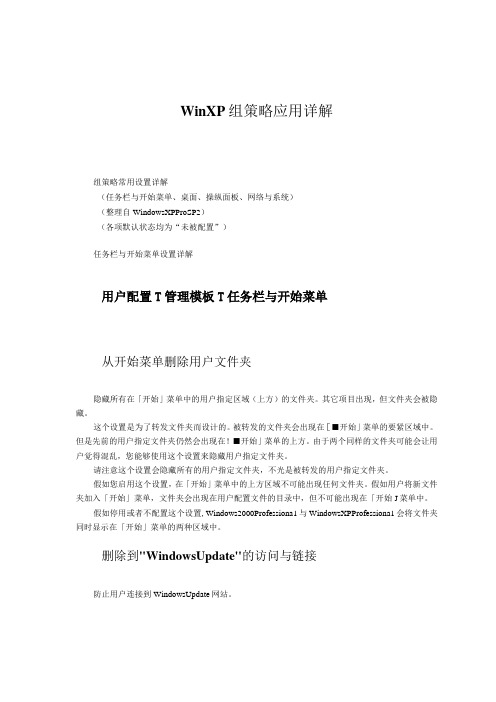
WinXP组策略应用详解组策略常用设置详解(任务栏与开始菜单、桌面、操纵面板、网络与系统)(整理自WindowsXPProSP2)(各项默认状态均为“未被配置”)任务栏与开始菜单设置详解用户配置T管理模板T任务栏与开始菜单从开始菜单删除用户文件夹隐藏所有在「开始」菜单中的用户指定区域(上方)的文件夹。
其它项目出现,但文件夹会被隐藏。
这个设置是为了转发文件夹而设计的。
被转发的文件夹会出现在[■开始」菜单的要紧区域中。
但是先前的用户指定文件夹仍然会出现在!■开始」菜单的上方。
由于两个同样的文件夹可能会让用户觉得混乱,您能够使用这个设置来隐藏用户指定文件夹。
请注意这个设置会隐藏所有的用户指定文件夹,不光是被转发的用户指定文件夹。
假如您启用这个设置,在「开始」菜单中的上方区域不可能出现任何文件夹。
假如用户将新文件夹加入「开始」菜单,文件夹会出现在用户配置文件的目录中,但不可能出现在「开始J菜单中。
假如停用或者不配置这个设置,Windows2000Professiona1与WindowsXPProfessiona1会将文件夹同时显示在「开始」菜单的两种区域中。
删除到"WindowsUpdate''的访问与链接防止用户连接到WindowsUpdate网站。
这个设置阻止用户访问地址为:WindowsUpdate为Windows的联机扩展,提供软件更新以使用户的系统保持最新。
WindOWSUpdateProductCata1og确定任何用户需要的系统文件、安全措施修改与Microsoftupdates同时显示可供下载的最新版本。
还可参阅“隐藏'从MierOSOft添加程序'选项”设置。
从开始菜单删除公用程序组在[■开始」菜单中的程序菜单上删除所有用户配置文件中的项目。
默认情况下,程序菜单包含从所有用户配置文件项目与用户配置文件项目。
假如您启用这项设置,只有用户配置文件上的项目会出现在程序菜单上。
win server 2012域控组策略
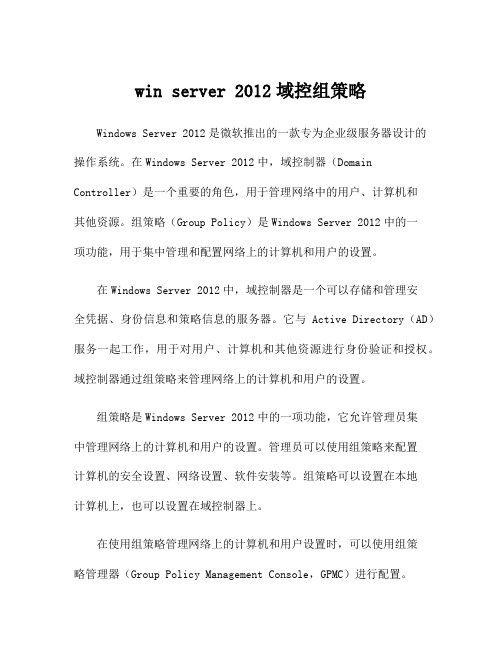
win server 2012域控组策略Windows Server 2012是微软推出的一款专为企业级服务器设计的操作系统。
在Windows Server 2012中,域控制器(Domain Controller)是一个重要的角色,用于管理网络中的用户、计算机和其他资源。
组策略(Group Policy)是Windows Server 2012中的一项功能,用于集中管理和配置网络上的计算机和用户的设置。
在Windows Server 2012中,域控制器是一个可以存储和管理安全凭据、身份信息和策略信息的服务器。
它与Active Directory(AD)服务一起工作,用于对用户、计算机和其他资源进行身份验证和授权。
域控制器通过组策略来管理网络上的计算机和用户的设置。
组策略是Windows Server 2012中的一项功能,它允许管理员集中管理网络上的计算机和用户的设置。
管理员可以使用组策略来配置计算机的安全设置、网络设置、软件安装等。
组策略可以设置在本地计算机上,也可以设置在域控制器上。
在使用组策略管理网络上的计算机和用户设置时,可以使用组策略管理器(Group Policy Management Console,GPMC)进行配置。
GPMC是一个控制台管理工具,它允许管理员创建、编辑和管理组策略对象(Group Policy Object,GPO)。
通过GPMC,管理员可以创建GPO,并将其链接到特定的域、组织单位、站点或计算机。
GPO是组策略的基本单位,它包含一组配置设置和策略规则。
每个GPO都可以包含计算机配置和用户配置。
计算机配置设置适用于计算机上的所有用户,而用户配置设置则只适用于指定的用户。
管理员可以通过GPO来配置计算机的安全设置、网络设置、软件安装等。
除了GPO之外,还可以使用组策略首选项(Group Policy Preferences,GPP)来配置更灵活的设置。
GPP允许管理员配置计算机和用户的设置,包括注册表设置、本地用户和组、文件设置等。
1.配置组策略脚本和文件夹重定向
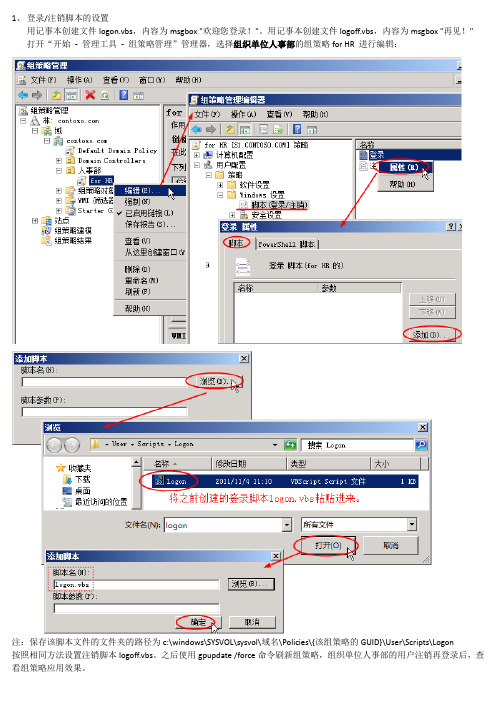
用记事本创建文件logon.vbs,内容为msgbox "欢迎您登录!"。
用记事本创建文件logoff.vbs,内容为msgbox "再见!"打开“开始- 管理工具- 组策略管理”管理器,选择组织单位人事部的组策略for HR 进行编辑:注:保存该脚本文件的文件夹的路径为c:\windows\SYSVOL\sysvol\域名\Policies\{该组策略的GUID}\User\Scripts\Logon按照相同方法设置注销脚本logoff.vbs。
之后使用gpupdate /force命令刷新组策略,组织单位人事部的用户注销再登录后,查看组策略应用效果。
用记事本创建文件startup.vbs,内容为msgbox "欢迎您开机!"。
用记事本创建文件shutdown.vbs,内容为msgbox "关机!" 打开“开始- 管理工具- 组策略管理”管理器,选择组织单位人事部的组策略for HR 进行编辑:注:保存该脚本文件的文件夹的路径为c:\windows\SYSVOL\sysvol\域名\Policies\{该组策略的GUID}\Machine\Scripts\Startup 按照相同方法设置关机脚本logoff.vbs。
之后,确认组织单位行政部内包括要测试的计算机账户,再使用gpupdate /force命令刷新组策略。
3、文件夹重定向将组织单位人事部内用户hr1的“我的文档”,重定向到DC上的共享文件夹\\10.0.0.1\DocuStore中。
在DC上,设置共享文件夹权限:Everyone ——读取/写入(系统自动将完全控制的共享权限和NTFS权限赋予Everyone)。
打开“开始- 管理工具- 组策略管理”管理器,选择组织单位人事部的组策略for HR 进行编辑:之后使用gpupdate /force命令刷新组策略,组织单位人事部的用户hr1注销再登录(数次)后,验证:。
windows server 2012 网络服务考试试题及答案

专业:网络科目:windows server 2012 网络服务一、单项选择题1.Windows Server 2012系统的4个主要版本中,不能作为域控制器来部署的是()。
A.Datacenter EditionB.Enterprise EditionC.Standard EditionD.Web Edition答案:D2.下列选项中()不是Windows2012server中的域的新特点。
A.域间可以通过可传递的信任关系建立树状连接B.域中具有了单一网络登录能力C.增强了信任关系,扩展了域目录树灵活性D.域被划分为组织单元,并可再划分下级组织单元答案:B3.在顶级域名中.edu、.gov、.mil、.com分区代表:()A.教育机构、商业机构、国际组织、政府部门B.教育机构、军事部门、政府部门、商业机构C.教育机构、政府部门、军事部门、商业机构D.政府部门、教育机构、军事部门、商业机构答案:C4.在一个邮件服务器中有如下地址,邮件地址*****************中()表示域名。
A.B.mackenzreC.D.*****************答案:A5.操作系统最重要的功能是()A.分配、控制和调度计算机系统的硬件资源B.共享网络资源C.控制和管理计算机系统的所有资源D.扩充计算机的功能答案:C6.在Windows XP中,一般情况使用()键来启动或关闭中文输入法。
A.Shift+ShiftB.Shift+SpaceC.Ctrl+SpaceD.Alt+Space答案:C7.关于策略处理规则,描述不正确的是()A.组策略的配置是有累加性的B.系统是先处理计算机配置,再处理用户配置C.如果子容器内的某个策略被配置,则此配置值会覆盖由其父容器所传递下来的配置值D.当组策略的用户配置和计算机配置冲突的时候,优先处理用户配置答案:C8.下面哪个不属于NTFS权限()A.写入B.修改C.读取D.创建答案:B9.如果用户希望对系统分区进行容错,他应将硬盘规划为()A.RAID-5卷B.带区卷C.跨区卷D.镜像卷答案:D10.小李是公司的网络管理员,公司的计算机处于单域中,他使用的操作系统为Windows Server 2012,由于计算机中有非常重要的资料,因此他想设置一个安全的密码。
文件夹重定向

一、文件夹重定向的基本步骤作为企业网络管理员,必须要把数据安全与数据备份放在系统管理的首要任务,很多员工不是很重视这一点,总是把一些文件放在桌面和我的文档中,这样一旦系统崩溃这些文件都将丢失,这样给我们工作带来了十分棘手的问题。
那么要解决这个问题不防通过域下组策略将这些文件重新定向要服务器。
这样即使系统崩溃数也能找到。
第一步:在文件服务器上新建一个文件夹。
当然,这个文件服务器必须属于这个域中。
文件夹建立好只好,要确认一下这个文件夹的权限,如需要SYSTEM与CREATOROWNER帐户对这个文件夹拥有完全控制的权限。
而且,这个文件夹最好能够建立在NTFS格式上,如此的话,可以实现更好的安全性。
以后,信息部门OU内的所有用户的桌面文件将被保存到这个位置上。
然后,把这个文件夹设置为共享文件夹,共享的权限是每个人都有完全控制的共享权限。
不过,这么做的话,任何人都可以访问包括自己文件在内的所有文件。
所以,为了安全性考虑,最好把这个文件夹进行设置为隐藏。
这很简单,只需要在这个文件夹的名字后面加上$字符即可。
第二步:在域控制器上,利用组策略实现文件家重定向,而不是给每个域帐户设置文件重定向。
在域控制器上,依次打开“开始”、“管理工具”、“活动目录用户和计算机”、信息部OU、属性、组策略、信息部组策略、编辑。
然后找到用户配置、Windows配置、文件夹重定向,在打开的分支中我们可以看到其默认有桌面、我的文档等等。
我们此时需要重定向桌面文件,就在这里选择桌面,然后选择我们需要重定向的位置。
这里要注意一点,如果我们在上面建立共享文件夹的时候,把文件夹隐藏起来了,即在文件夹名字后输入了$符号,则此时,在输入共享文件夹的位置的时候,也需要把这个符号输入进去。
第三步:进行测试。
当这个组策略应用到每个用户中去后,每个帐户登陆一次,就会在这个共享文件夹下建立一个文件夹。
文件夹的名字是以用户的帐户名命名的。
如某个员工名字为xiaoli,则当这个采购员登陆到域中,就自动在这个文件夹下建立一个以xiaoli名字命名的文件夹。
folder redirection 策略
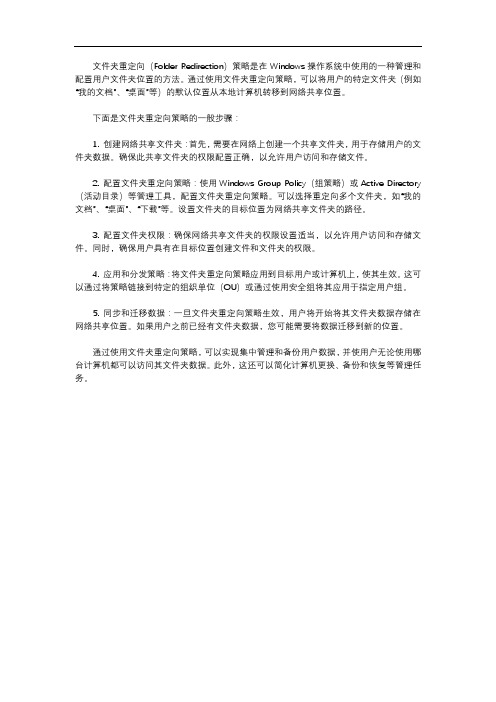
文件夹重定向(Folder Redirection)策略是在Windows操作系统中使用的一种管理和配置用户文件夹位置的方法。
通过使用文件夹重定向策略,可以将用户的特定文件夹(例如“我的文档”、“桌面”等)的默认位置从本地计算机转移到网络共享位置。
下面是文件夹重定向策略的一般步骤:
1. 创建网络共享文件夹:首先,需要在网络上创建一个共享文件夹,用于存储用户的文件夹数据。
确保此共享文件夹的权限配置正确,以允许用户访问和存储文件。
2. 配置文件夹重定向策略:使用Windows Group Policy(组策略)或Active Directory (活动目录)等管理工具,配置文件夹重定向策略。
可以选择重定向多个文件夹,如“我的文档”、“桌面”、“下载”等。
设置文件夹的目标位置为网络共享文件夹的路径。
3. 配置文件夹权限:确保网络共享文件夹的权限设置适当,以允许用户访问和存储文件。
同时,确保用户具有在目标位置创建文件和文件夹的权限。
4. 应用和分发策略:将文件夹重定向策略应用到目标用户或计算机上,使其生效。
这可以通过将策略链接到特定的组织单位(OU)或通过使用安全组将其应用于指定用户组。
5. 同步和迁移数据:一旦文件夹重定向策略生效,用户将开始将其文件夹数据存储在网络共享位置。
如果用户之前已经有文件夹数据,您可能需要将数据迁移到新的位置。
通过使用文件夹重定向策略,可以实现集中管理和备份用户数据,并使用户无论使用哪台计算机都可以访问其文件夹数据。
此外,这还可以简化计算机更换、备份和恢复等管理任务。
win server 2012域控组策略 -回复
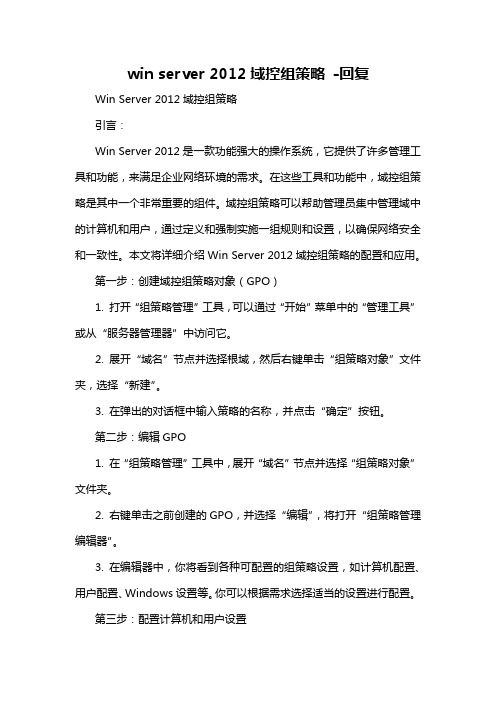
win server 2012域控组策略-回复Win Server 2012域控组策略引言:Win Server 2012是一款功能强大的操作系统,它提供了许多管理工具和功能,来满足企业网络环境的需求。
在这些工具和功能中,域控组策略是其中一个非常重要的组件。
域控组策略可以帮助管理员集中管理域中的计算机和用户,通过定义和强制实施一组规则和设置,以确保网络安全和一致性。
本文将详细介绍Win Server 2012域控组策略的配置和应用。
第一步:创建域控组策略对象(GPO)1. 打开“组策略管理”工具,可以通过“开始”菜单中的“管理工具”或从“服务器管理器”中访问它。
2. 展开“域名”节点并选择根域,然后右键单击“组策略对象”文件夹,选择“新建”。
3. 在弹出的对话框中输入策略的名称,并点击“确定”按钮。
第二步:编辑GPO1. 在“组策略管理”工具中,展开“域名”节点并选择“组策略对象”文件夹。
2. 右键单击之前创建的GPO,并选择“编辑”,将打开“组策略管理编辑器”。
3. 在编辑器中,你将看到各种可配置的组策略设置,如计算机配置、用户配置、Windows设置等。
你可以根据需求选择适当的设置进行配置。
第三步:配置计算机和用户设置1. 计算机配置:- 可通过“计算机配置”>“策略”>“Windows设置”来配置Windows设置,如账户控制、防火墙设置等。
- 可通过“计算机配置”>“策略”>“软件设置”来配置软件安装。
- 可通过“计算机配置”>“策略”>“Windows设置”>“脚本(启动/关闭)”来配置启动或关闭计算机时运行的脚本。
2. 用户配置:- 可通过“用户配置”>“策略”>“Windows设置”来配置用户主目录、文件夹重定向等。
- 可通过“用户配置”>“策略”>“软件设置”来配置用户特定的软件安装。
- 可通过“用户配置”>“策略”>“Windows设置”>“脚本(登录/注销)”来配置用户登录或注销时运行的脚本。
Windows XP系统中几个重要文件夹重定向
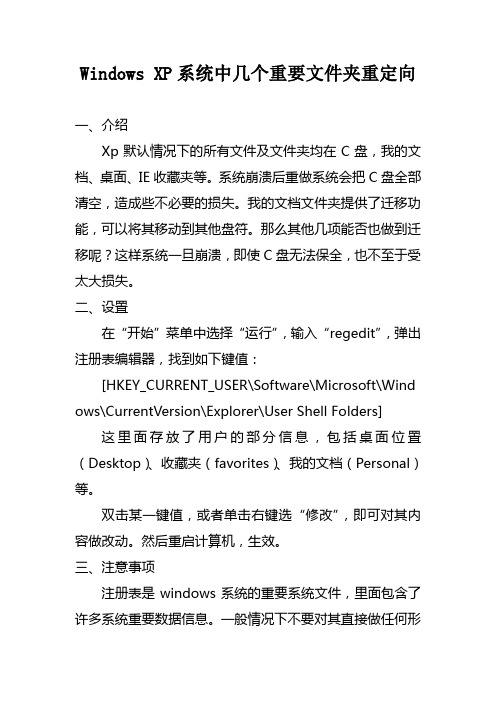
Windows XP系统中几个重要文件夹重定向
一、介绍
Xp默认情况下的所有文件及文件夹均在C盘,我的文档、桌面、IE收藏夹等。
系统崩溃后重做系统会把C盘全部清空,造成些不必要的损失。
我的文档文件夹提供了迁移功能,可以将其移动到其他盘符。
那么其他几项能否也做到迁移呢?这样系统一旦崩溃,即使C盘无法保全,也不至于受太大损失。
二、设置
在“开始”菜单中选择“运行”,输入“regedit”,弹出注册表编辑器,找到如下键值:
[HKEY_CURRENT_USER\Software\Microsoft\Windo ws\CurrentVersion\Explorer\User Shell Folders]
这里面存放了用户的部分信息,包括桌面位置(Desktop)、收藏夹(favorites)、我的文档(Personal)等。
双击某一键值,或者单击右键选“修改”,即可对其内容做改动。
然后重启计算机,生效。
三、注意事项
注册表是windows系统的重要系统文件,里面包含了许多系统重要数据信息。
一般情况下不要对其直接做任何形式的改动,以免出现重大系统问题。
如果需要改动系统,可以
在系统组策略中修改,这种做法较为安全。
如何在Windows上设置文件的重命名权限
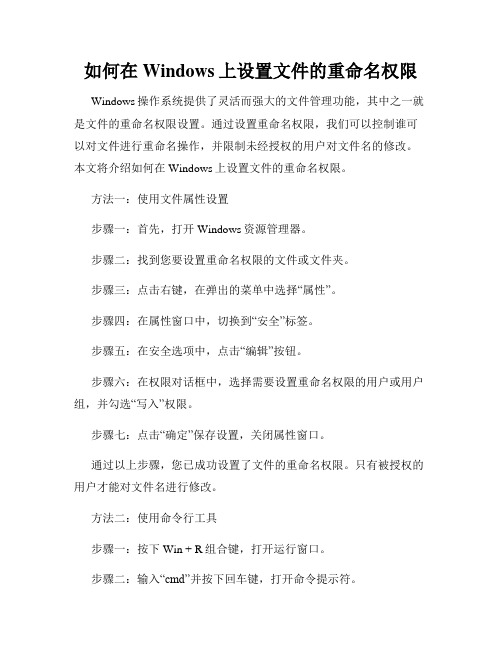
如何在Windows上设置文件的重命名权限Windows操作系统提供了灵活而强大的文件管理功能,其中之一就是文件的重命名权限设置。
通过设置重命名权限,我们可以控制谁可以对文件进行重命名操作,并限制未经授权的用户对文件名的修改。
本文将介绍如何在Windows上设置文件的重命名权限。
方法一:使用文件属性设置步骤一:首先,打开Windows资源管理器。
步骤二:找到您要设置重命名权限的文件或文件夹。
步骤三:点击右键,在弹出的菜单中选择“属性”。
步骤四:在属性窗口中,切换到“安全”标签。
步骤五:在安全选项中,点击“编辑”按钮。
步骤六:在权限对话框中,选择需要设置重命名权限的用户或用户组,并勾选“写入”权限。
步骤七:点击“确定”保存设置,关闭属性窗口。
通过以上步骤,您已成功设置了文件的重命名权限。
只有被授权的用户才能对文件名进行修改。
方法二:使用命令行工具步骤一:按下Win + R组合键,打开运行窗口。
步骤二:输入“cmd”并按下回车键,打开命令提示符。
步骤三:在命令提示符中,使用CD命令切换到目标文件所在的目录。
步骤四:输入以下命令,设置文件的重命名权限:icacls 文件名 /deny everyone:(ra)请将“文件名”替换为您要设置权限的文件名。
步骤五:按下回车键执行命令,并关闭命令提示符窗口。
以上命令将限制所有用户对文件名的重命名权限。
方法三:使用组策略编辑器步骤一:按下Win + R组合键,打开运行窗口。
步骤二:输入“gpedit.msc”并按下回车键,打开组策略编辑器。
步骤三:在组策略编辑器中,展开“用户配置”>“管理模板”>“Windows组件”>“Windows资源管理器”。
步骤四:找到“阻止用户重命名项目”选项,并双击打开。
步骤五:在设置窗口中,将选项设置为“已启用”。
步骤六:点击“确定”保存设置,关闭组策略编辑器窗口。
通过以上步骤,您已成功通过组策略编辑器设置了文件的重命名权限。
windows组策略刷新命令
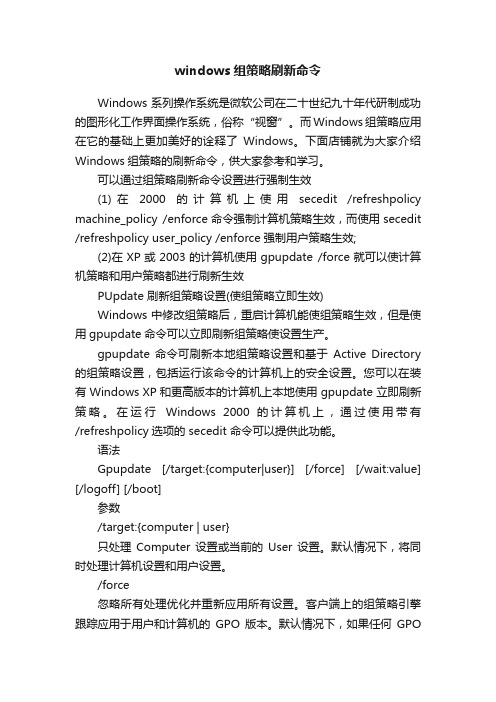
windows组策略刷新命令Windows系列操作系统是微软公司在二十世纪九十年代研制成功的图形化工作界面操作系统,俗称“视窗”。
而Windows组策略应用在它的基础上更加美好的诠释了Windows。
下面店铺就为大家介绍Windows组策略的刷新命令,供大家参考和学习。
可以通过组策略刷新命令设置进行强制生效(1)在2000的计算机上使用secedit /refreshpolicy machine_policy /enforce命令强制计算机策略生效,而使用secedit /refreshpolicy user_policy /enforce强制用户策略生效;(2)在XP或2003的计算机使用gpupdate /force就可以使计算机策略和用户策略都进行刷新生效PUpdate 刷新组策略设置(使组策略立即生效)Windows中修改组策略后,重启计算机能使组策略生效,但是使用gpupdate命令可以立即刷新组策略使设置生产。
gpupdate 命令可刷新本地组策略设置和基于Active Directory 的组策略设置,包括运行该命令的计算机上的安全设置。
您可以在装有 Windows XP 和更高版本的计算机上本地使用 gpupdate 立即刷新策略。
在运行Windows 2000 的计算机上,通过使用带有/refreshpolicy选项的 secedit 命令可以提供此功能。
语法Gpupdate [/target:{computer|user}] [/force] [/wait:value] [/logoff] [/boot]参数/target:{computer | user}只处理Computer 设置或当前的User 设置。
默认情况下,将同时处理计算机设置和用户设置。
/force忽略所有处理优化并重新应用所有设置。
客户端上的组策略引擎跟踪应用于用户和计算机的GPO 版本。
默认情况下,如果任何GPO版本都没有更改,并且 GPO 的列表依然相同,则组策略引擎将不会重新处理策略。
- 1、下载文档前请自行甄别文档内容的完整性,平台不提供额外的编辑、内容补充、找答案等附加服务。
- 2、"仅部分预览"的文档,不可在线预览部分如存在完整性等问题,可反馈申请退款(可完整预览的文档不适用该条件!)。
- 3、如文档侵犯您的权益,请联系客服反馈,我们会尽快为您处理(人工客服工作时间:9:00-18:30)。
Windows 2012组策略文件夹重定向支持XP
Windows server 2012文件夹重定向组策略是否支持XP 客户端。
windows server 2012 的域控中设置”重定向文件夹“组策略。
应用后对Windows 7客户端生效,但XP不生效
请教下,Windows server2012 域控下重定向文件夹是否支持XP.如果不支持是否可通过补丁或其他方式
回答:在文件夹重定向策略中有一个选项可以用来支持XP:
让文件夹重定向策略也应用到windows xp
默认这个选项是不勾的,勾上以后就能对XP也生效了。
梅晓江 River Mei
Windows 2012组策略文件夹重定向支持XP的相关文章请参考
文件夹重定向同步
AD域用户桌面重定向
文件夹重定向
组策略文件夹重定向—gnaw0725。
